雲端電腦生命週期
Windows 365 會協調和管理所有雲端電腦的生命週期。 由於雲端計算機只存在於雲端,因此管理雲端電腦生命週期比 管理實體 Windows 裝置生命週期更容易。 雲端電腦永遠不會離開雲端原本提供的管理能力和安全性。
雲端電腦生命週期有五個階段:
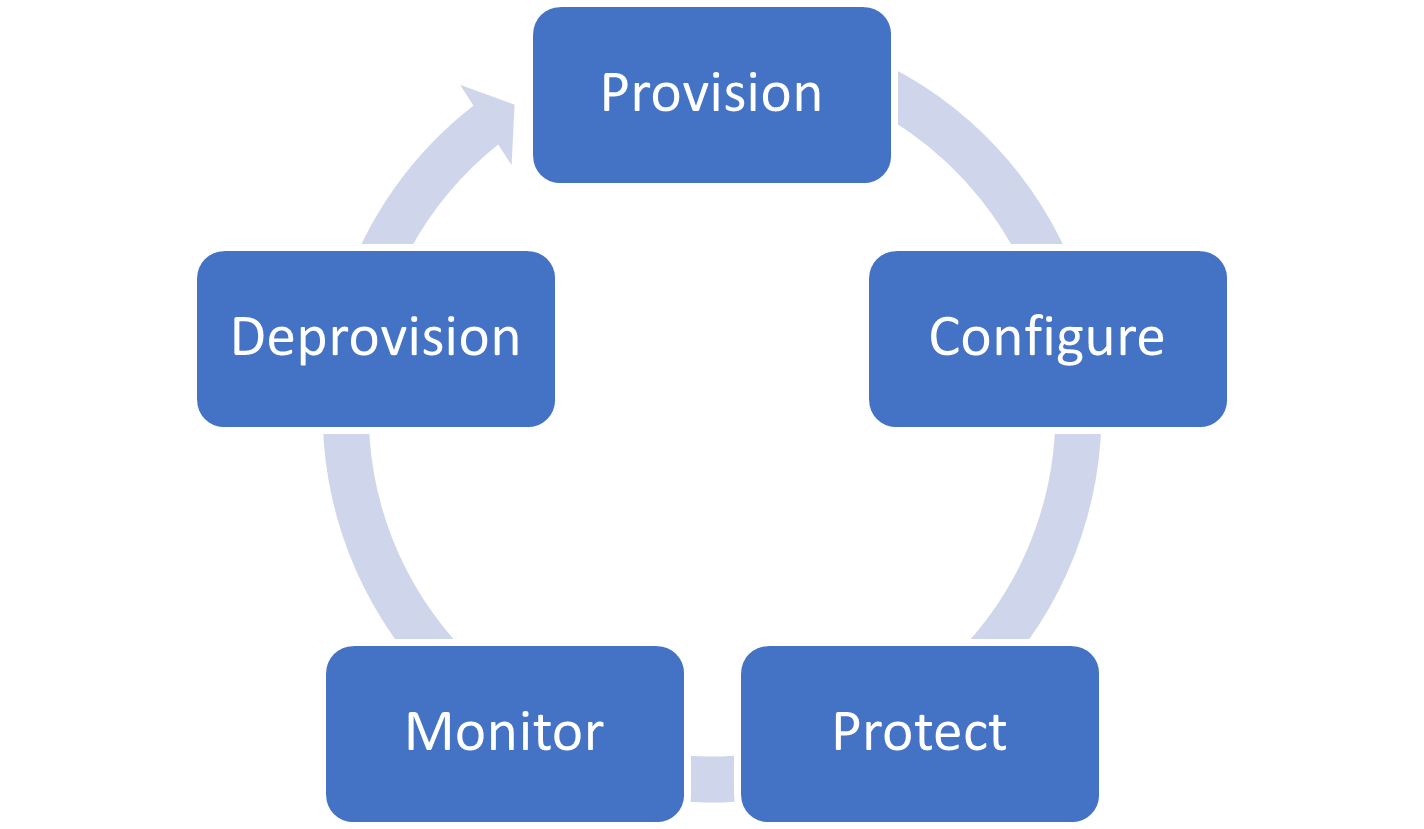
佈建
Windows 365 提供您部署雲端電腦的優化體驗。 設定部署的系統管理員體驗已整合到 Microsoft Intune 系統管理中心。 雲端 計算機會布 建在 Windows 365 服務中、連線到 Azure、加入您的 Microsoft Entra ID,並註冊到 Microsoft Intune。
將 Windows 365 授權指派給使用者,並將其新增至以 布建原則為目標的群組,即可觸發使用者雲端電腦的自動布建。
每個雲端電腦都是使用作業系統 映像建立的。 Windows 365 包含預設 映像 庫,可提供針對 Windows 和 Microsoft 365 優化的遠端連線體驗。 您也可以上傳自己的自定義映射,而 Windows 365 將會為您執行一些優化。
Windows 365 也有 Azure 網路連線內建的監視基礎結構和綜合布建測試。 這些測試會定期執行,以測試您的網路和其他必要條件。 這些測試有助於將因環境問題而導致的布建失敗降至最低,並協助您更快速地解決這些問題。
設定
雲端計算機必須設定及保護,就像您環境中的任何其他端點一樣。 若要讓此設定順暢地進行布建,每部 Windows 365 雲端電腦都是:
加入之後,雲端計算機會註冊到 Microsoft Intune。 此註冊表示每部雲端計算機都立即準備好透過 Microsoft Intune 進行Microsoft Entra 條件式存取 和管理,包括視需要 共同管理 。
Microsoft Intune 可協助您使用合規性政策來驗證您的雲端電腦是否符合 規範。 Windows 365 也提供雲端電腦的優化 安全性基準 。 此選擇性基準可協助您確定雲端計算機已安全地設定,且額外負荷最少。 這些基準已經過優化,以確保遠端連線不會受到影響。
保護
Windows 365 與 Microsoft 365 的其餘部分整合,以確保您可以保護雲端電腦。 您可以使用 Microsoft Intune 與適用於端點的 Microsoft Defender 整合 ,從布建雲端電腦的那一刻起保護它們。 這項保護包括使用適用於端點的 Microsoft Defender 的端點偵測和回應功能來 判斷裝置風險。
Windows 365 也可以由 Microsoft式條件式存取來保護。 這項保護包括選擇性地從裝置合規性政策中排除 Windows 365 本身,以確保您的終端使用者可以從任何裝置存取其雲端電腦。 您仍然可以使用多重要素驗證、登入風險和其他控件,以確保使用者已安全地進行驗證。
Windows 365 使用 Windows Update 自動掃描功能來安裝最新的品質更新。 若要確定已立即安裝更新,終端用戶應該儘快登入新布建的雲端電腦。
您也可以停用剪貼簿和磁碟驅動器重新導向,以確保數據外洩防護的基礎。 停用可防止使用者:
- 將資訊從其雲端計算機複製/貼到其他非受控位置。
- 從雲端電腦將檔案儲存到其個人裝置。
監視
雲端電腦的主要需求是確定虛擬硬體是符合使用者需求的正確大小。 Windows 365 與端點分析整合Microsoft生產力分數。 端點分析提供雲端計算機上計算和記憶體負載的測量。 然後,您可以使用 Windows 365 調整這些雲端電腦 的大小 ,以符合使用者及其應用程式的需求。 此重設大小動作會顯示在 Microsoft Intune 和其他裝置動作中,以提供雲端電腦與其他端點之間的順暢體驗。
您也可以使用端點分析中的 補救 來改善雲端電腦監視和補救。 補救可讓您擴充 Windows 365 提供的內建Microsoft 365 優化,包括異質 IT 環境的優化。
取消佈建
有幾種方式可以安全地移除使用者對其雲端計算機的存取權。 如果您移除使用者的授權或目標布建原則,其雲端計算機會移至七天的寬限期。 此寬限期允許錯誤和復原,而不會影響使用者。 若要立即封鎖存取,請停用內部部署 Active Directory 中的用戶帳戶,並在 Microsoft Entra ID 中撤銷使用者的重新整理令牌。
寬限期到期之後,Windows 365 會完全取消布建雲端計算機及其記憶體。 雲端電腦會在 Azure 磁碟記憶體中使用伺服器端加密 進行加密, (平臺管理的金鑰) 讓裝置安全地解除佈建。